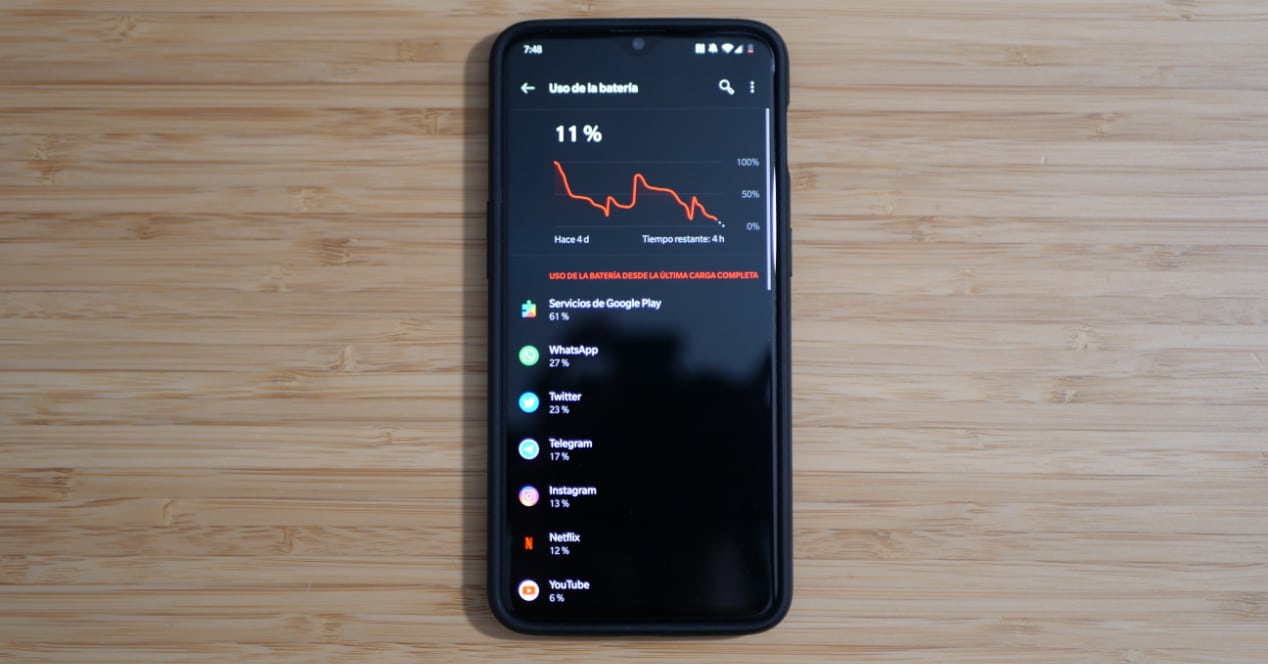
Die Google Play-Dienste es scheint, dass sie verursachen Probleme mit dem Batterieverbrauch für einige Android-Benutzer. In diesem Fall zeigen wir Ihnen einige mögliche Lösungen, bis Google selbst beschließt, ein neues Update anzuwenden.
Google Play-Dienste und Akkuprobleme auf Android
Wenn Sie mit den neuesten Updates für Ihr Android-Gerät festgestellt haben, dass der Akkuverbrauch höher als gewöhnlich ist, kann das Problem von den Google Play-Diensten herrühren. Einige Benutzer, aber nicht alle, konnten nachweisen, dass ihr Verbrauch gestiegen ist. Wenn Sie wissen möchten, ob es Ihnen auch passiert oder nicht, ist dies das erste, was Sie tun sollten.
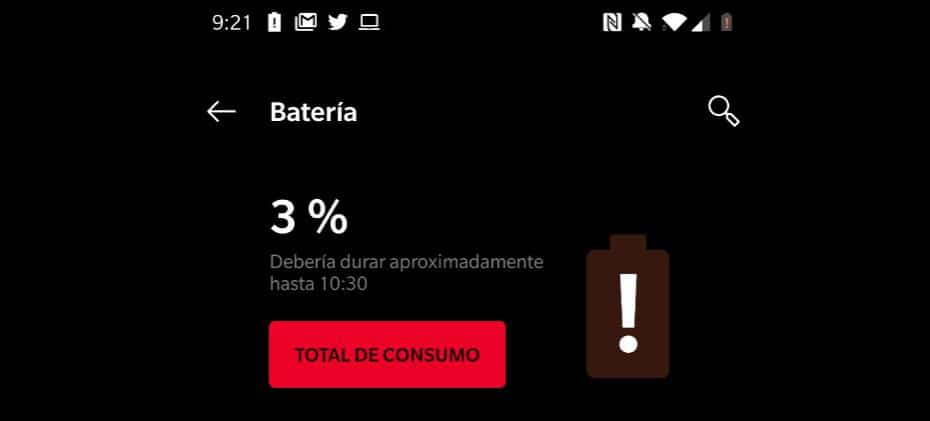
Google Play-Dienste aktualisieren
Öffnen Sie die Systemeinstellungen und gehen Sie zum Abschnitt Akku. Einmal im Inneren, Tippen Sie auf das Symbol Gesamtverbrauch. Abhängig von der von Ihnen verwendeten Android-Schicht können Sie einige Unterschiede feststellen, aber im Grunde ist es bei allen gleich. Wenn die Daten angezeigt werden, können Sie den Batterieverbrauch jeder App überprüfen. Wenn die Google Play-Dienste höher als gewöhnlich sind, haben Sie den Übeltäter.
Wie behebt man ein Batterieproblem mit den Google Play-Diensten? Mal sehen. Laut einigen Benutzern ist es das Version 18.3.82 derjenige, der diesen erhöhten Batterieverbrauch verursacht. Um den Konsum zu stoppen, gibt es mehrere Möglichkeiten.
Die erste besteht darin, auf die eigenen zu warten Google Update. Um zu überprüfen, ob Sie tatsächlich die neueste Version verwenden, können Sie Folgendes tun:
- Ir a Bewerbungen und Benachrichtigungen.
- Klicken Sie dann auf Alle Apps anzeigen.
- Suchen Google Play-Dienste.
- Wenn Sie es geben, können Sie wissen, welche Version Sie aktuell installiert haben.
Um herauszufinden, ob ein Update verfügbar ist, klicken Sie auf Anwendungsdetails und dann auf Aktualisieren oder Installieren. Wenn dies zufällig nicht funktioniert, fahren wir mit der zweiten möglichen Lösung fort.
Löschen Sie Daten und Cache von Google Play Services und Play Store
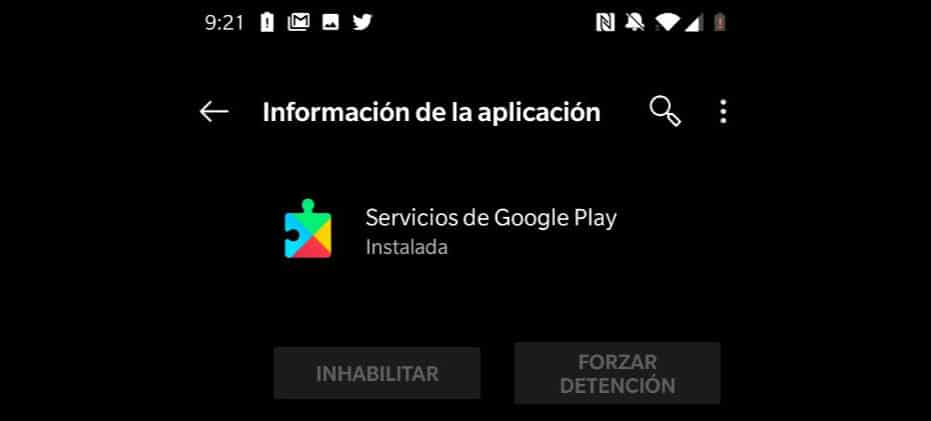
Wenn das oben Gesagte bei Ihnen nicht funktioniert oder Sie direkt versuchen möchten, sicherzustellen, dass der Energieverbrauch auf den gleichen Wert wie immer zurückkehrt, sind hier zwei weitere Schritte, die Sie tun können. Das erste ist Daten und Cache von Google Play Services löschen. Gehen Sie dazu wie folgt vor:
- Öffnen Sie Einstellungen und gehen Sie zu Apps und Benachrichtigungen.
- Klicken Sie auf Alle Apps und dann auf Google Play-Dienste.
- Klicken Sie dort auf die Option Speicher.
- Dann Cache löschen.
- Klicken Sie dann auch auf Speicher löschen.
Der zweite Schritt besteht darin, dasselbe mit dem zu tun Google Play. Das heißt, innerhalb derselben Option von Anwendungen und Benachrichtigungen -> Alle Anwendungen anzeigen -> Google Play Store geben Sie Speicherplatz und löschen sowohl den Cache als auch die Daten.
Aktualisierung auf die Beta-Version der Play Store-Dienste oder Rückkehr zu einer früheren Version

Wenn das obige für Sie nicht funktioniert, gibt es zwei weitere Optionen, die Sie ausprobieren können, obwohl die Auswirkungen bei beiden unterschiedlich sind.
Die erste ist, Werden Sie Betatester für die Google Play-Dienste. Dazu müssen Sie nur die folgende Website besuchen und auf die klicken Tester-Button werden. Nach der Aktivierung erhalten Sie eine Benachrichtigung auf Ihrem Telefon, um auf neuere Versionen zu aktualisieren, die sich im Testprozess befinden.
Diese Option kann bei der Verwendung von Betaversionen dazu führen, dass Sie unerwartet geschlossen werden. Der positive Teil ist, dass Sie, wenn dies nicht geschieht, den anderen Benutzern in Bezug auf Verbesserungen immer voraus wären. Aber was gesagt wurde, bessere endgültige und stabile Versionen jeder App oder jedes Systems.
Die zweite und effektivste Lösung wäre Kehren Sie zu einer früheren Version der Google Play-Dienste zurück wo die Batterieprobleme nicht waren. Dazu müsste man Laden Sie die vorherige apk herunter bis 18.3.82 von Google Play Services herunterladen und installieren. Dies ist nicht komplex, erfordert jedoch, dass Sie Berechtigungen zum Installieren von Apps aus unbekannten Quellen aktiviert haben.
Unsere Empfehlung ist Versuchen Sie, das Problem mit einem Daten- und Cache-Löschen zu lösen In erster Instanz. Wenn es nicht funktioniert, versuchen Sie es mit der Beta-Version. Und wenn beides nicht der Fall ist, dann haben Sie etwas Geduld bis zum nächsten Update. Auf diese Weise vermeiden Sie, dass etwas auf Ihrem Android-Endgerät „zerbricht“. Wenn Sie keine Erfahrung haben, kann es Sie später mehr kosten, es zu lösen.